来源:www.laomaotao.org 时间:2019-11-23 08:15
我们在使用电脑的时候,通过查看win10磁盘检查结果能够及时掌握系统的运行状态,不过有很多电脑用户不知道怎么查看磁盘检查结果,为此非常苦恼,那么win10系统怎么查看磁盘检查结果呢?今天为大家分享win10系统查看磁盘检查结果的操作方法。
查看磁盘检查结果操作方法:
1、在Cortana搜索栏输入“事件查看器”后回车,或者在开始按钮点右键,选择“事件查看器”
2、在左边栏展开“Windows日志”,选择“应用程序”,从右边栏选择“筛选当前日志”,如图所示:
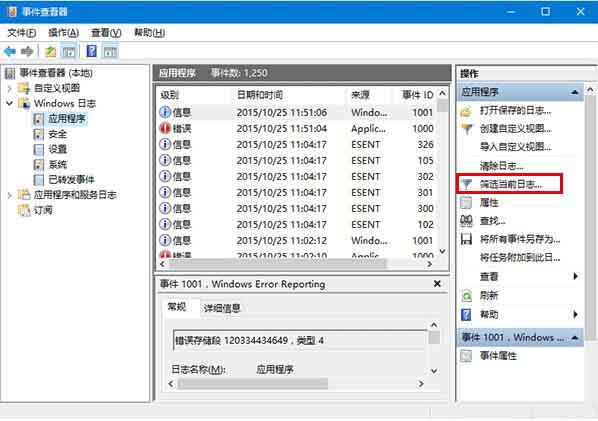
3、在窗口正中间一行输入事件ID“26226”,点击“确定”,如图所示:
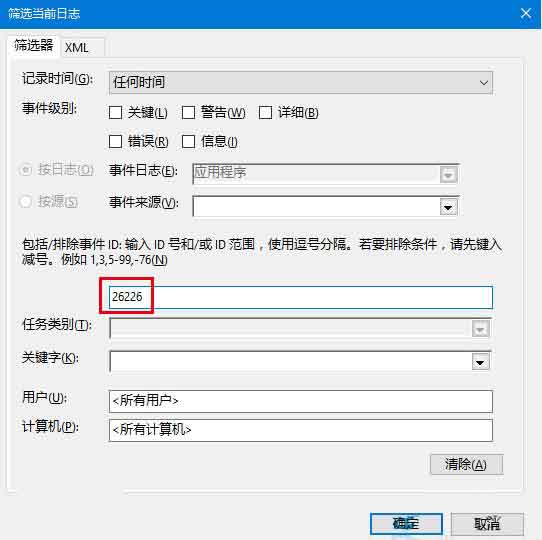
4、在“事件查看器”主窗口中间就可以看到目前已有的日志。单击所需日志,下方就会给出该日志信息,此时点击“详细信息”可查看日志内容。如图所示:
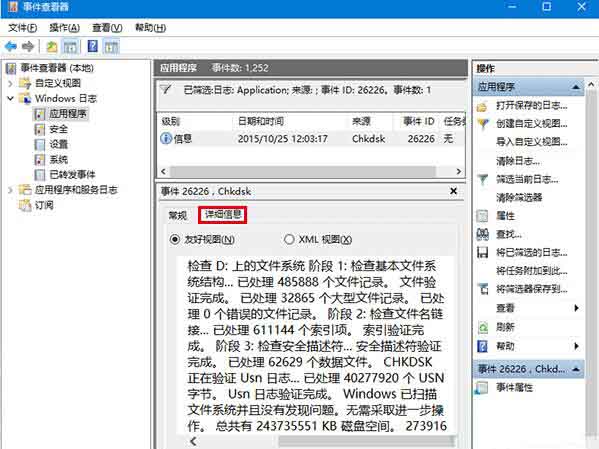
注意:上述“事件ID”序号只适用于Win8.1/Win10,Win7用户若想查看,需输入“1001”。
关于win10系统查看磁盘检查结果的操作方法就为用户们详细介绍到这边了,如果用户们使用电脑的时候不知道查看磁盘检查结果,可以参考以上方法步骤进行操作哦,希望本篇教程对大家有所帮助,更多精彩教程新毛桃官方网站。
责任编辑:新毛桃:http://www.laomaotao.org